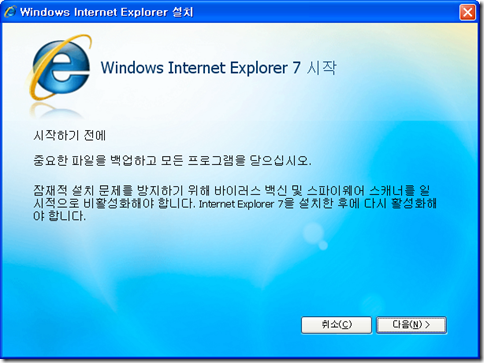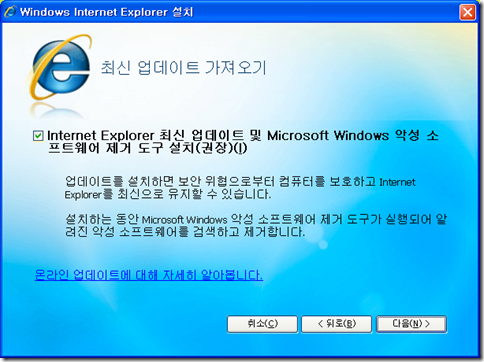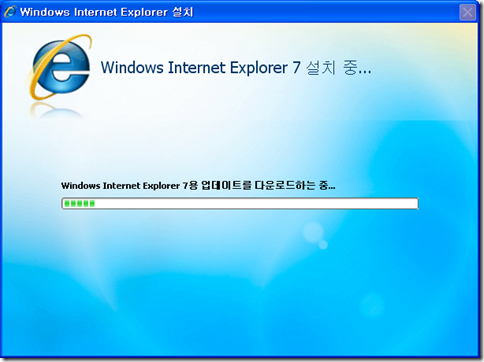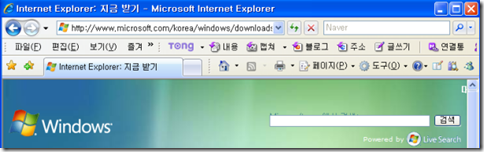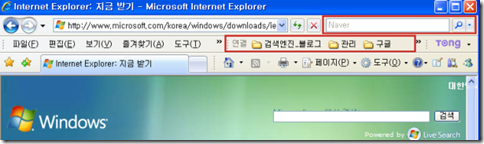인터넷 익스플로러 7 설치
기존의 환경을 바꾼다는 것은 그리 쉬운게 아닌가봅니다. 이미 현재 사용환경에 익숙해져 있다면 더욱 더 그렇지요. 아주 예전에 CUI 환경인 도스를 사용하던때에 이미 키보드와 도스에 익숙해져 있어 윈도우를 쳐다보지도 않다가 어쩔 수 없이 윈도우 환경으로 바꿨던 기억이 나네요.
익스플로러 7은 기존의 익스플로러 5나 6하고 비교할때 디자인이나 기능상 대폭적으로 변경이 되어 별로 관심을 두지 않았는데 어제 갑자기 마음을 고쳐 먹었습니다. 윈도우 xp도 단종이 되고 관련 서비스 역시 조만간 더 이상 지원을 하지 않을 계획이라 하니 어차피 사용할것이라면 지금이라도 빨리 사용을 하자. 모 그런 의미도 있고 현재의 컴퓨터 사용환경에서 생소한 환경으로 바꾸기를 꺼려하는 안일한 마음을 접고 새로운 환경에 부딛히지 않으면 발전도 없다는 생각에 갑자기 설치를 하게 되었습니다.
버그가 있던 없던 속도가 느리건 빠르건.. 일단 설치하자! 그래서 설치를 했는데 아직까지는 큰 불편은 없는것 같습니다. 기존에 여러개의 창으로 열리던 인터넷창을 하나의 창에서 탭으로 구분하여 열 수 있도록 되어 있어서 자원절약도 될것 같고요.. 아무튼 별문제가 없었으면 하는 마음입니다.
인터넷 익스플로러 7 설치를 위한 준비
익스플로러7 설치를 위해서 익스플로러7 셋업파일 다운로드외에는 별도로 준비할것은 없다. 혹시모를 상황에 대비하여 작업중인 내용이 있다면 저장을 하고 종료를 하면 되며, 익스플로러 7 설치후 문제가 발생하면 삭제를 하게 되면 자동적으로 이전 익스플로러로 되돌려진다.
단, Internet Explorer 7은 Windows XP 서비스팩2(SP2), Windows server 2003 서비스팩 1(SP1)에서만 사용이 가능하므로 그 아래 버전에서는 설치할 수 없다.
1. 위에서 다운로드 받은 파일을 실행하여 설치를 한다. 설치는 매우 간단하다
위와 같이 Internet explorer 7 시작이라고 화면이 뜨면 다음을 클릭하면 된다.
2. 아래 화면이 나오면 또 "다음"을 클릭한다.
3. "설치 중..."이라고 메시지가 나오면서 설치를 시작한다.
설치 완료까지는 PC 사양에 따라 다르지만 23분 정도 걸린다.
4. 설치가 다 끝나면 "재부팅"해야 한다고 메시지가 나오는데 재부팅을 하게 되면 설치는 종료가 되며
이후부터는 인터넷 익스플로러 7 환경에서 인터넷을 이용할 수 있다.
인터넷 익스플로러 7 화면
설치가 완료되고 인터넷 익스플로러 7을 실행한 화면입니다. 메뉴 배치나 기능, 디자인이 바뀌었습니다.
주소줄이 상단으로 배치가 되고 바로 오른쪽에는 검색창이 있습니다. 기본적으로 검색창은 MSN 으로 되어 있는데 변경도 가능합니다. 그리고 즐겨찾기주 연결이 보이지 않습니다. 저는 주로 연결에 즐겨찾기를 추가해놓고 사용하는데 그게 없으니까 매우 불편하더라고요
팁. 즐겨찾기-연결이 보이지 않을때는 "도구"줄에서 마우스 오른쪽 버튼을 누르고 "링크"를 클릭하면 됩니다. 그러면 우측 끝으로 "연결"이라고 표시가 되는데 적당한 위치로 끌어다가 배치를 하면 됩니다.
팁. 검색엔진을 다음이나 네이버로 변경하려면 검색창 우측의 돋보기옆의 삼각형을 누른다음 "추가 검색 공급자 찾기"를 눌러서 선택을 해주면 됩니다.
'윈도우/IT/웹' 카테고리의 다른 글
| 마음에 쏙 드는 블로거뉴스 기능 업데이트 (10) | 2008.11.27 |
|---|---|
| 말로만 듣던 VDT증후군이 내게 올줄이야.. (38) | 2008.10.20 |
| 햄토리 아이콘으로 우리아이를 위한 바탕화면을 꾸며보자 (0) | 2008.07.24 |
| 베이징올림픽 마스코트 윈도우 아이콘 (0) | 2008.07.18 |
| 윈도우 스마일 아이콘 모음 (4) | 2008.06.06 |